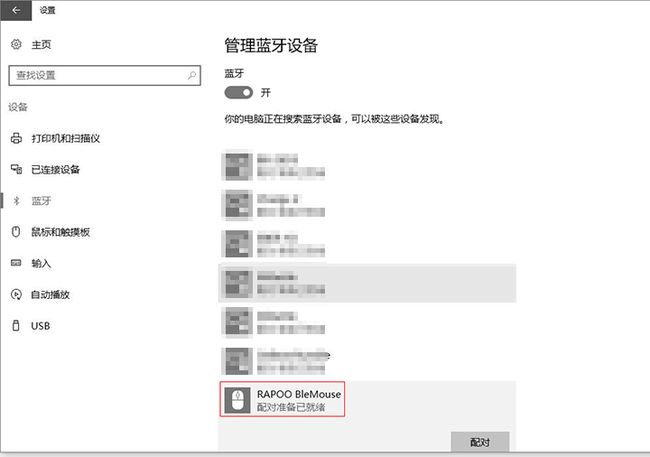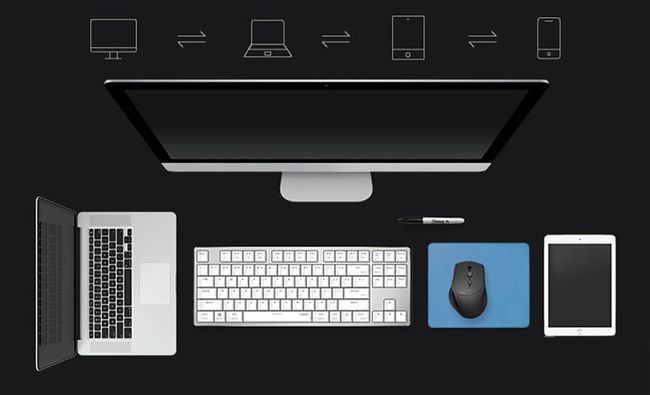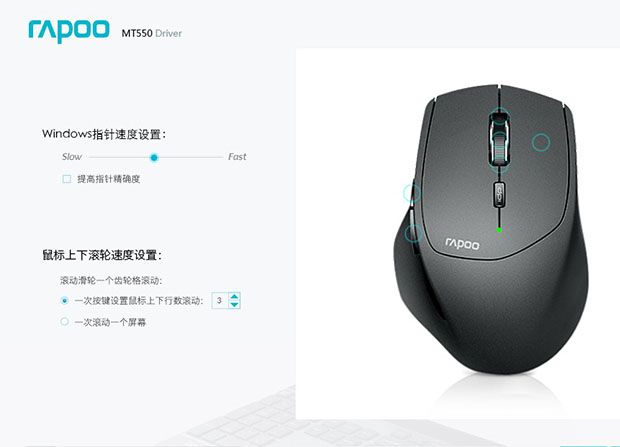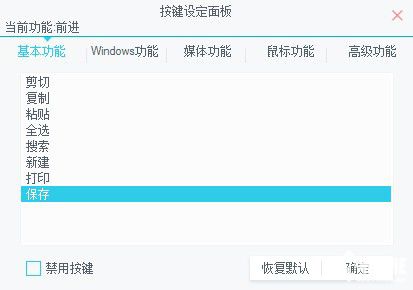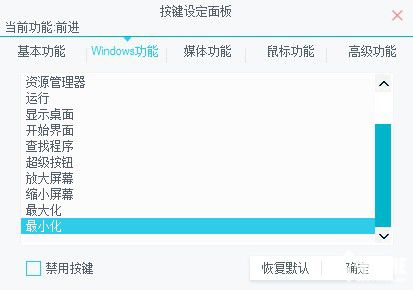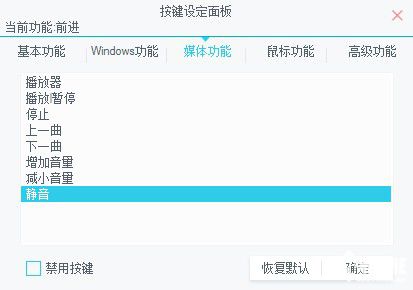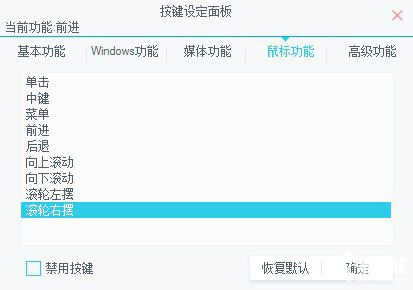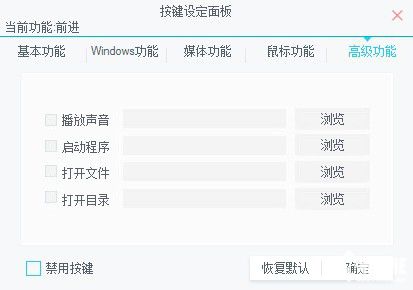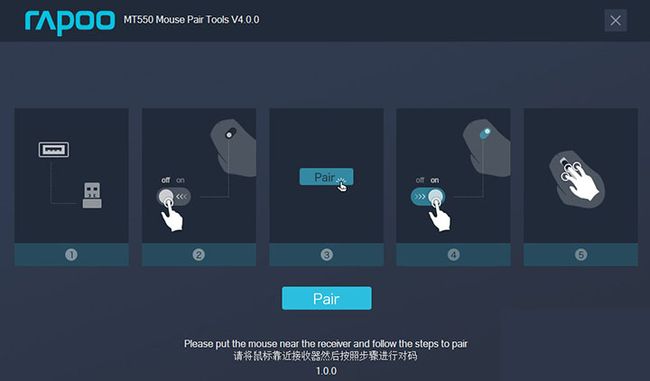现代人工作忙碌,有时会需要同时在多台电脑上处理不同工作,如果每台电脑配一只鼠标,电源线纠结在一起会非常凌乱。雷柏MT550三模无线光学鼠标的出现解决了这项难题,那么这款鼠标真的是如此了得吗?下面就一起来看这款鼠标深度评测吧!
评测序言
雷柏在今年早些时候曾推出一款三模无线鼠标MT750,支持蓝牙3.0、4.0和无线2.4G三种连接模式,一只鼠标可以快速在多台电脑上切换使用,因此受到上班族的喜爱。
不过每个人的手大小不同,MT750鼠标“124.2x85x49.5mm”的尺寸并不适合手比较小的用户使用。所以雷柏这次带来了这款MT550三模无线光学鼠标,不仅沿用了MT750鼠标的三模特性,尺寸也只有“102.9x69.3x42.7mm”,小手用户使用起来会更方便些。至于具体的外观与功能就让我们在评测里来了解吧。
外观造型
雷柏MT550三模无线光学鼠标的外观造型小巧精致,手指与手掌可以完美贴合鼠标外壳曲线,整只手可以自然垂放在鼠标上,握持非常舒适。同时这款鼠标的外壳采用类肤材质打造,不仅触感细腻,而且不会因为手汗问题而影响使用。
雷柏MT550三模无线光学鼠标
舒适的握持感
雷柏MT550三模无线光学鼠标采用了目前主流的一体式按键布局,两枚主要按键键程较短,回弹迅速,触发反馈也相当不错,使用起来非常舒服。
两枚主要按键
个性LOGO
鼠标滚轮表面有棱状条纹,可以防止使用时发生打滑,两侧嵌有金属环显得层次感十足,滚轮滚动时有比较明显的刻度感,相信在翻阅文件与网页时使用体验会非常不错。此外滚轮后方是DPI双向调节键。
鼠标滚轮&DPI键
鼠标侧面造型同样符合人体工学设计,特别是左侧一面,使用时拇指可以舒服地倚靠在下方侧裙上,我们还可以看到两枚用于前进后退操作的侧键,三枚设备指示灯应该是用来直观区分鼠标所采用的连接方式。
鼠标侧面
在鼠标的底部我们可以看到电源开关、蓝牙对码键,设备切换键、光学引擎、以及三块特氟龙脚垫,打开电池舱盖可以看到两枚5号电池。
鼠标底部
鼠标使用两节5号电池
此外由于雷柏MT550是一款无线鼠标,所以单从操作鼠标本体的角度来看,移动拖拽都非常轻松顺畅,不会有被线缠到碍手碍脚的感觉。
鼠标本体&接收器
使用体验
若是用户只有一台电脑,操作方面就和普通无线鼠标一样了:只需要把配套的Rapoo接收器连接至电脑等待驱动安装完成,打开雷柏MT550三模无线光学鼠标的电源开关,按下设备切换键直到三枚设备指示灯呈全灭状态,之后就能够正常使用鼠标了。
Rapoo接收器连接至电脑
如果用户有多台电脑,可以按下设备切换键,一枚设备指示灯会呈现快速闪烁状态,然后再按下蓝牙对码键,可以看到指示灯闪烁速度减慢,接下来就可以在电脑的蓝牙设置界面搜索并连接鼠标了,需注意的是三枚指示灯分别对应不同的三组连接。
电脑蓝牙设置界面
一台使用2.4G无线技术连接,三台使用蓝牙方式连接,因此雷柏MT550三模无线光学鼠标支持在4台设备中随心切换,可以满足各类办公使用需求。
此外雷柏MT550三模无线光学鼠标支持600/1000/1300/1600DPI的切换,可以保证在目前主流显示屏的分辨率下,鼠标不会出现移动速度缓慢与跳帧等问题。
与同类产品一样,雷柏MT550三模无线光学鼠标可以在配套驱动程序上进行更多的个性化设置,包括指针速度、上下滚轮速度、主要按键的自定义设置等等。
驱动软件主界面
各按键可以进行自定义设置
由于雷柏MT550三模无线光学鼠标可以在不同电脑上进行切换,所以极少数情况下会有鼠标出现干扰、连接中断等问题的情况发生,这是就需要通过对码软件解决问题。打开"对码软件",按照图示进行操作直到当页面上出现一个"√",鼠标就又能正常使用了。
运行对码软件
雷柏MT550三模无线光学鼠标
评测总结
总的来说,雷柏MT550三模无线光学鼠标精致小巧的尺寸、符合人体工学设计的造型、稳定高效的操控性能,以及强大的多设备切换功能都令人印象深刻。如果你平时也会同时用到多台电脑,可以考虑入手这款非常实用的鼠标。以上就是小编为大家带来的关于雷柏MT550三模无线光学鼠标的深度评测,希望能对您有所帮助,小伙伴们有空可以来脚本之家网站,我们的网站上还有许多其它的资料等着小伙伴来挖掘哦!